win10系统如何显示隐藏的文件夹
在win10纯净版系统中,很多用户为了个人隐私的安全,就会将一些文件隐藏起来,但是有时候想要让隐藏的文件夹显示出来,却又不知道要怎么操作,那么win10系统如何显示隐藏的文件夹呢?接下来给大家分享一下具体的操作步骤吧。
1、打开“此电脑”;
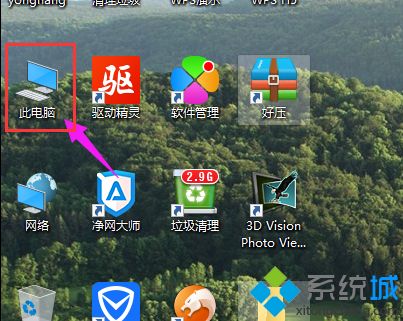
2、双击打开C盘;
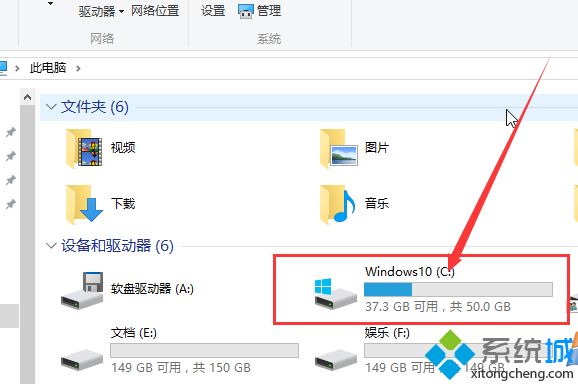
3、可以看到没有显示出来的文件是比较暗的;
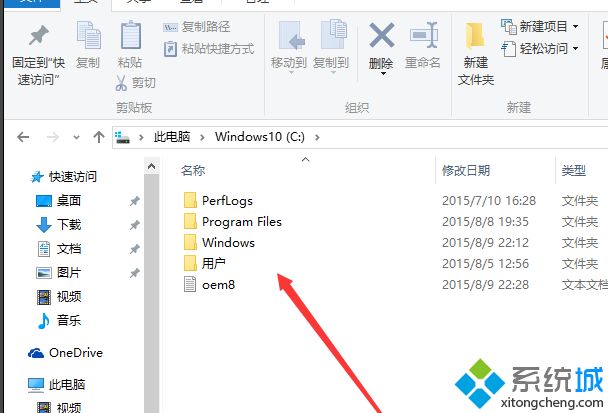
4、点击“查看”;
5、点选“隐藏的项目”;
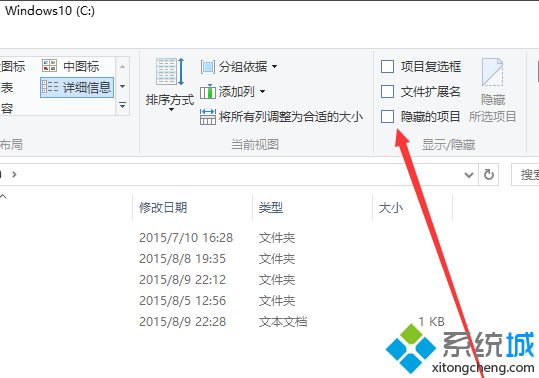
6、可以看到显示隐藏的文件是淡颜色的。
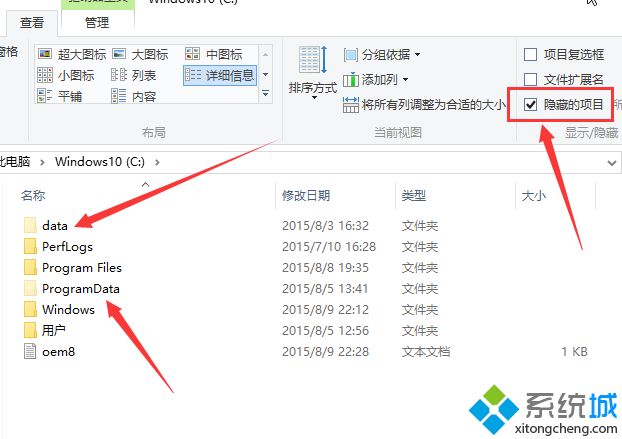
上面就是win10系统如何显示隐藏的文件夹的详细内容,大家可以按照上面的方法步骤来进行操作吧。
相关教程:文件隐藏了怎么显示出来我告诉你msdn版权声明:以上内容作者已申请原创保护,未经允许不得转载,侵权必究!授权事宜、对本内容有异议或投诉,敬请联系网站管理员,我们将尽快回复您,谢谢合作!










